
สารบัญ:
- ขั้นตอนที่ 1: การเชื่อมต่อสายไฟ
- ขั้นตอนที่ 2: เตรียมไลบรารี MLX90614
- ขั้นตอนที่ 3: โปรแกรม Arduino MLX90614
- ขั้นตอนที่ 4: เตรียมวงจร OTG และ 3D Print Cover
- ขั้นตอนที่ 5: อัปโหลดโค้ดใหม่ Arduino
- ขั้นตอนที่ 6: ติดตั้งเครื่องวัดอุณหภูมิแบบพกพาของแอปจาก Playstore
- ขั้นตอนที่ 7: เรียกใช้เทอร์โมมิเตอร์แบบพกพา
- ขั้นตอนที่ 8: เทอร์โมมิเตอร์แบบพกพาสำหรับโครงการวิดีโอ
- ผู้เขียน John Day [email protected].
- Public 2024-01-30 13:03.
- แก้ไขล่าสุด 2025-01-23 15:12.
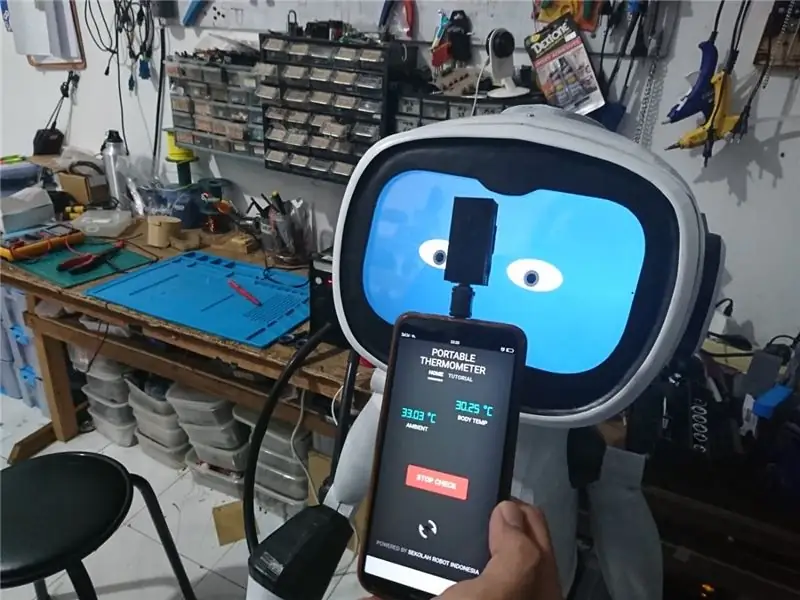
การวัดอุณหภูมิร่างกายแบบไม่สัมผัส/ไร้สัมผัสเหมือนปืนเทอร์โม ฉันสร้างโปรเจ็กต์นี้ขึ้นมาเพราะตอนนี้ Thermo Gun มีราคาแพงมาก ฉันเลยต้องหาทางเลือกอื่นมาทำ DIY และจุดประสงค์คือทำด้วยรุ่นราคาประหยัด
เสบียง
- MLX90614
- Arduino นาโน
- OTG ไมโครเป็นมินิยูเอสบี
ขั้นตอนที่ 1: การเชื่อมต่อสายไฟ
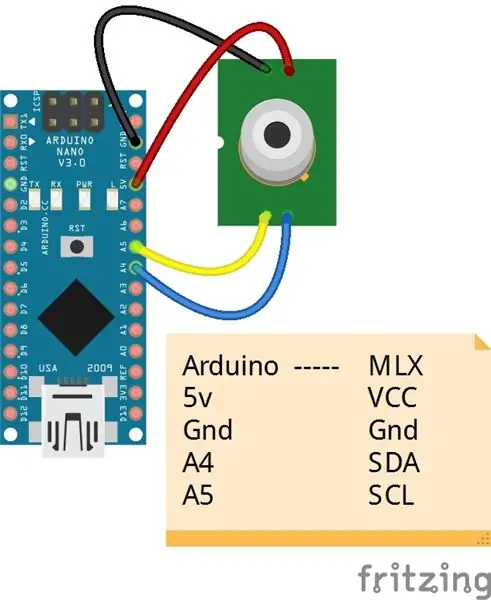

MLX 90614 มีการสื่อสารแบบ i2c ดังนั้นใน Arduino Nano ให้ใช้พิน A4 & A5
ขั้นตอนที่ 2: เตรียมไลบรารี MLX90614
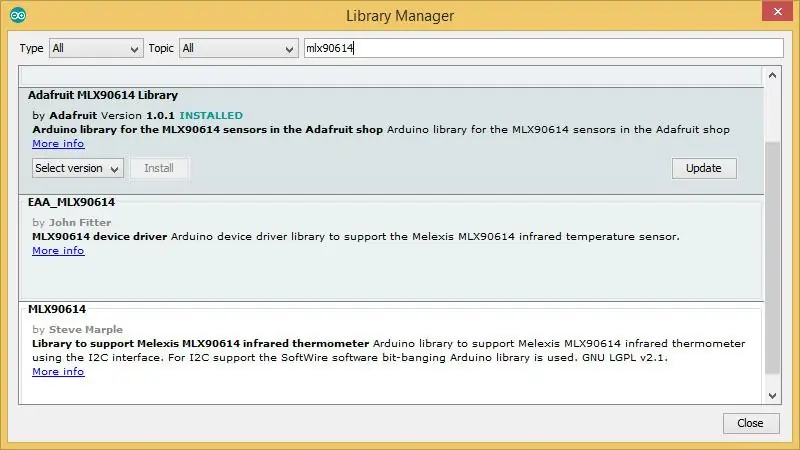
สำหรับไลบรารี MLX90614 ฉันใช้ไลบรารี adafruit คุณสามารถเปิด Arduino IDE และเมนู Tools -> Manage Libraries -> ค้นหา MLX90614 และคลิก Adafruit MLX90614 Library จากนั้นคลิกติดตั้งใน Library Manager
ขั้นตอนที่ 3: โปรแกรม Arduino MLX90614
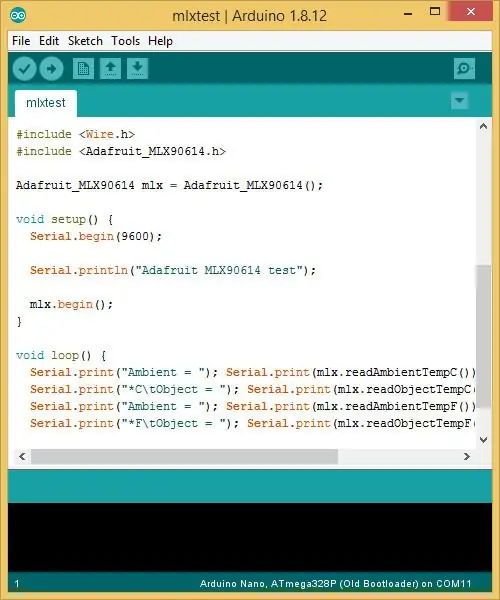
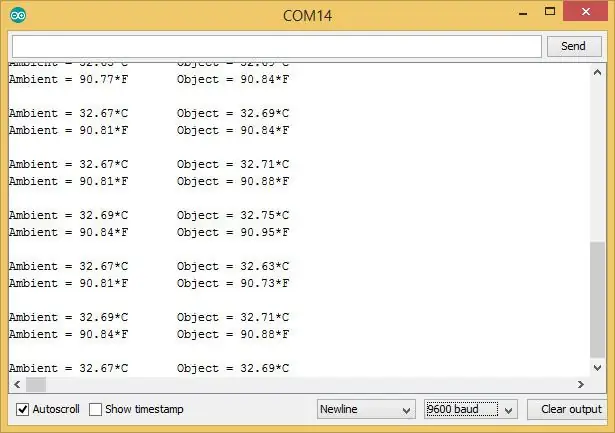
เปิด Arduino IDE คลิกไฟล์ -> ตัวอย่าง -> ไลบรารี Adafruit MLX90614 -> mlxtest
อัปโหลดแล้วดู Serial Monitor คุณสามารถดูอุณหภูมิแวดล้อมและอุณหภูมิวัตถุ
ขั้นตอนที่ 4: เตรียมวงจร OTG และ 3D Print Cover




หลังจากตัวอย่างโค้ด MLX90614 ทำงานแล้ว ให้เตรียมวงจรระหว่าง Arduino nano กับเซ็นเซอร์ mlx90614 ตามรูป สำหรับ OTG คุณสามารถทำ DIY ด้วย Male Microusb และ Male Miniusb
Cover Portable Thermometer สามารถดาวน์โหลดไฟล์ 3D ได้ใน https://grabcad.com/library/portable-thermometer-box-1 และพิมพ์ด้วยเครื่อง 3Dprint ของคุณ
ขั้นตอนที่ 5: อัปโหลดโค้ดใหม่ Arduino
ขั้นตอนที่ 6: ติดตั้งเครื่องวัดอุณหภูมิแบบพกพาของแอปจาก Playstore
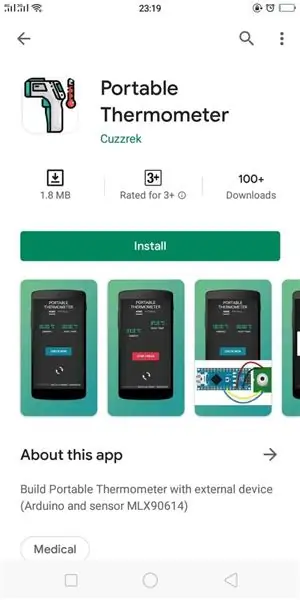
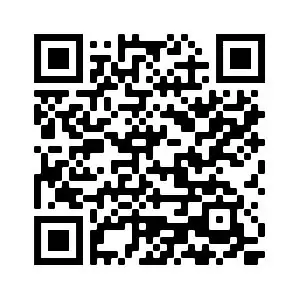
คุณสามารถค้นหาใน playstore "เครื่องวัดอุณหภูมิแบบพกพา" หรือคุณสามารถคลิกที่ลิงค์นี้ เครื่องวัดอุณหภูมิแบบพกพาหรือคุณสามารถสแกนรหัส QR นี้
ขั้นตอนที่ 7: เรียกใช้เทอร์โมมิเตอร์แบบพกพา
วิธีเรียกใช้เทอร์โมมิเตอร์แบบพกพา
- เชื่อมต่ออุปกรณ์ในสมาร์ทโฟนของคุณด้วย OTG
- การเชื่อมต่อ OTG ที่ใช้งานอยู่ในสมาร์ทโฟนของคุณ
- เรียกใช้แอปพลิเคชัน
- คลิกเช็คเลยเพื่อตรวจสอบอุณหภูมิร่างกาย
แนะนำ:
DIY 37 Leds เกมรูเล็ต Arduino: 3 ขั้นตอน (พร้อมรูปภาพ)

DIY 37 Leds เกมรูเล็ต Arduino: รูเล็ตเป็นเกมคาสิโนที่ตั้งชื่อตามคำภาษาฝรั่งเศสหมายถึงวงล้อเล็ก
หมวกนิรภัย Covid ส่วนที่ 1: บทนำสู่ Tinkercad Circuits!: 20 ขั้นตอน (พร้อมรูปภาพ)

Covid Safety Helmet ตอนที่ 1: บทนำสู่ Tinkercad Circuits!: สวัสดีเพื่อน ๆ ในชุดสองตอนนี้ เราจะเรียนรู้วิธีใช้วงจรของ Tinkercad - เครื่องมือที่สนุก ทรงพลัง และให้ความรู้สำหรับการเรียนรู้เกี่ยวกับวิธีการทำงานของวงจร! หนึ่งในวิธีที่ดีที่สุดในการเรียนรู้คือการทำ ดังนั้น อันดับแรก เราจะออกแบบโครงการของเราเอง: th
Bolt - DIY Wireless Charging Night Clock (6 ขั้นตอน): 6 ขั้นตอน (พร้อมรูปภาพ)

Bolt - DIY Wireless Charging Night Clock (6 ขั้นตอน): การชาร์จแบบเหนี่ยวนำ (เรียกอีกอย่างว่าการชาร์จแบบไร้สายหรือการชาร์จแบบไร้สาย) เป็นการถ่ายโอนพลังงานแบบไร้สาย ใช้การเหนี่ยวนำแม่เหล็กไฟฟ้าเพื่อจ่ายกระแสไฟฟ้าให้กับอุปกรณ์พกพา แอปพลิเคชั่นที่พบบ่อยที่สุดคือ Qi Wireless Charging st
4 ขั้นตอน Digital Sequencer: 19 ขั้นตอน (พร้อมรูปภาพ)

4 ขั้นตอน Digital Sequencer: CPE 133, Cal Poly San Luis Obispo ผู้สร้างโปรเจ็กต์: Jayson Johnston และ Bjorn Nelson ในอุตสาหกรรมเพลงในปัจจุบัน ซึ่งเป็นหนึ่งใน “instruments” เป็นเครื่องสังเคราะห์เสียงดิจิตอล ดนตรีทุกประเภท ตั้งแต่ฮิปฮอป ป๊อป และอีฟ
ป้ายโฆษณาแบบพกพาราคาถูกเพียง 10 ขั้นตอน!!: 13 ขั้นตอน (พร้อมรูปภาพ)

ป้ายโฆษณาแบบพกพาราคาถูกเพียง 10 ขั้นตอน!!: ทำป้ายโฆษณาแบบพกพาราคาถูกด้วยตัวเอง ด้วยป้ายนี้ คุณสามารถแสดงข้อความหรือโลโก้ของคุณได้ทุกที่ทั่วทั้งเมือง คำแนะนำนี้เป็นการตอบสนองต่อ/ปรับปรุง/เปลี่ยนแปลงของ: https://www.instructables.com/id/Low-Cost-Illuminated-
